구글 홈을 설치하는 것은 집에 가정 로봇을 설치하는 것이다.
아래 그림은 20세기 초 화가들이 2000년대를 상상하며 그린 En L'An 2000 중 하나인 그림이다. 그림은 가정 로봇이 집을 청소하는 모습, 구글 홈이 바로 저 로봇인 것이다. 스피커 이미지만 보면 어떻게 똑같나 싶지만 IoT로 다른 가전과 연결되면 가능하다.
1910년대 상상하던 모습은 2017년에서야 들어맞았다, 단 로봇처럼 공간을 차지 않고서도

구글 홈 미니는 일반 블루투스 스피커처럼 생각하면 안 된다. 우선 내장 배터리가 없어 휴대하고 다니기 거추장스러우며 미니나 네스트 미니나 음감용으로 좋은 성능을 내지 않는다.
이것을 블루투스로 연결해 영상을 보려고 해도 딜레이가 심해 콘텐츠를 즐기기도 어렵다.
그럼 이 제품의 목적은 뭘까?
위에서 언급했듯이 콘텐츠 소비용이 아니라 음성 명령을 하기 위해 저렴한 가격으로 집안 곳곳에 설치하는 목적으로 구매하는 게 맞다. 내가 화장실에 있든, 주방에 있는, 내 침실에 있든 내가 거주하는 공간에서 언제 어디서든지 가전을 음성명령으로 조작하기 위함이라고 생각한다.
IoT 제품들이 제조사 앱을 통해 조작하지만 구글 홈을 집에 설치하면 각각 앱에서 작동하는 제품들을 한 곳에 모아 음성 명령을 할 수 있게 해주는 기기다. 2세대 제품명이 네스트로 바뀌었는데 말 그대로 가전 네스트 작업을 해주는 것, 가령 거실에서 음성 명령으로 티브이에 유튜브를 틀거나 거실에서 내방으로 들어가기 전 음성 명령으로 투야 스위치를 통해 침실을 불을 켜거나 밖에서 미리 집 불을 켜거나 삼성, LG 로봇 청소기로 청소를 시킬 수 있다. 기본적으로 구글 어스시턴트로 작동되기 때문에 안드로이드 오토에서도 가전 조작이 가능하고 휴대폰으로 조작이 가능하다.

가전 연결의 예시
각 방에 스피커를 하나씩 설치하고 IoT가전들을 그 방에 묶어 주면 된다. 이렇게 설정하면 반응하는 스피커에 연결된 가전들이 작동된다. 특히 방의 조명을 IoT 제품들로 구성하면 내가 있는 위치 조명만 꺼지고 전체를 끄고 싶다면 "집 전체 불 꺼줘"를 해주면 된다. 조명 위치가 설정되지 않는다면 단순히 "불 꺼"를 할 경우 모든 불이 꺼지니 조명을 반드시 방에서 넣어줘야 한다.



구글 홈과는 관련이 없지만 IoT전구나 가전으로 구성했을 때 좋은 점이다. 앱을 통해 레시피를 만들면 자동적으로 설정한 시간에 조명이 자동으로 켜지고 색온도를 바꾸며 꺼지게 할 수 있다. 만약 IoT 로봇 청소기를 가지고 있다면 주중 내가 나가 있는 시간에 자동으로 청소가 되게 설정을 할 수 있는 것이다. 공기청정기도 평상시에는 일반 모드로 작동되다가 수면시간이 가까워 오면 자동적으로 수면모드가 되게 설정하면 내가 따로 조작하지 않아도 된다.


혹자들은 말한다
그냥 니발로 가서 끄면 되지 않냐고, 네가 가서 작동하면 되지 않냐고
이런 말을 하는 사람은 단 한 번도 사용하지 않은 자들이 분명하다. 조명만 하더라도 누워서 있는 상태에서 불 끄는 것과 가서 불 끄는 것은 차원이 다르다. 이게 단순 살만 뒤룩뒤룩 찌는 게으름 뱅일까?
장시간 출타 중일 때 집 조명이 자동으로 켜고 꺼지니 사람이 있는 것처럼 할 수 있고 주말 음성명령으로 로봇 청소기에 명령하여 청소를 시킨 후 커피를 내릴 수 있고 커피메이커까지 IoT라면 청소와 커피를 내리면서 빨래를 정리할 수 있는 것이다. 그럼 결과적으로 주말 내 여가시간이 더 늘어날 수도 있는 것 아닌가
구글 홈 연결하는 방법

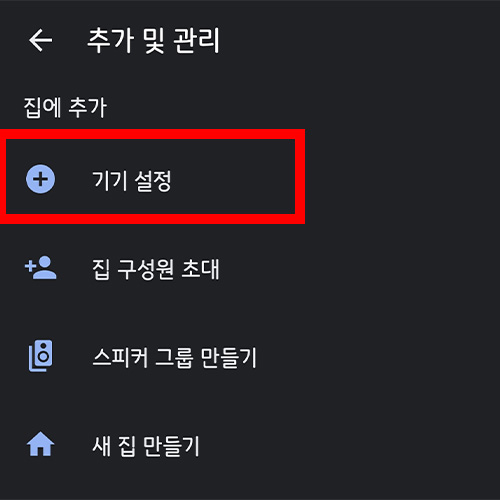
택배로 물건을 받았다면 가장 먼저 기기에 전원을 넣어 켜주고 휴대폰에 구글 홈 앱을 설치를 해줘야 한다. 앱으로 들어와 우측 상단에 있는 +를 누른 후 오른쪽 사진처럼 기기 설정을 눌러준다.


새 기기를 눌러 오른쪽 사진처럼 생성한 집에 추가를 해준다. 왼쪽 사진 아래에 있는 google 호환 가능이 다른 제조사 IoT 제품을 연결할 때 사용하면 된다.


그럼 자동적으로 근처에 있는 스피커를 앱이 찾는다. 스피커에서 띠링하는 소리가 들렸다면 가장 오른쪽에 있는 사진에 나온 것과 같이 하단 예를 눌러준다.


스피커가 있는 방을 지정해주고 2.4 ghz와이파이와 연결을 해준다. 아직까지 대부분 가전은 2.4 ghz wifi만 지원을 한다. 가전을 연결이 안 된다면 와이파이가 5 ghz가 아닌지 확인을 해봐야 한다.
와이파이 비밀번호를 입력 후 연결을 완료하면 된다. 구글 어시스턴트에 내 목소리를 등록해두었다면 가장 오른쪽 사진처럼 나온다. 내 목소리 등록이 중요한 이유는 목소리를 인식해서 호출하는 사람을 구별하기 때문이다. 나 혼자 산다면 상관이 없지만 가족과 함께 거주한다면 구글 캘린더에 저장된 내 일정을 읊으라고 했을 때 다른 가족의 일정을 읊을 수 있고 내 전화를 찾으라고 명령했는데 다른 가족 휴대폰을 찾기 때문에 가족 모두 구글 어시스턴트에 음성을 저장해두는 것이 좋다.


왼쪽 사진처럼 다음에는 무엇을 설정할까요? 에 친구 및 가족에게 전화 걸기를 선택해준다. 나머지 작업도 추후에 가능하기 때문에 전화연결부터 해준다. 전화는 구글의 페이스타임이라고 할 수 있는 duo를 통해 전화를 할 수 있다. 단 주의해야 하는 것은 가족 휴대폰 모두 duo가 설치되어 있고 활성화를 해줘야 한다.

duo로 전화를 할 사람들의 연락처를 추가해주고 iot티와 가입되어 있는 스트리밍 플랫폼 계정을 로그인해주면 된다. 지원되는 플랫폼은 유튜브 뮤직, 플로, 벅스, 넷플릭스가 있다.
이렇게 연결 작업은 모두 완료가 되었다. 각 가전을 연결할 둥지가 모두 만들어진 것이다.





댓글